如何在 WordPress 中创建受密码保护的页面
已发表: 2022-01-17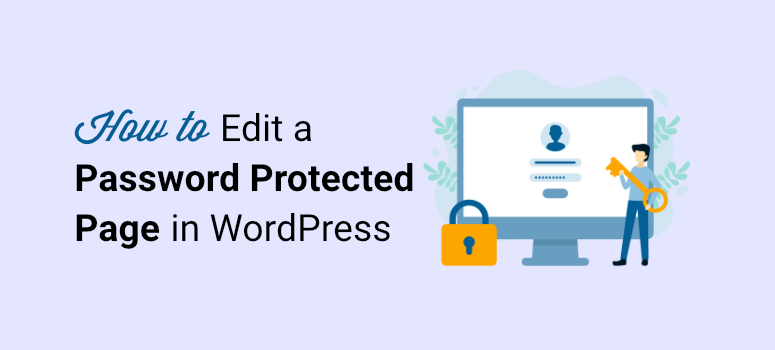
想要创建和自定义受密码保护的页面而无需接触任何代码?
通过使用受密码保护的页面,您可以在内容正在建设中或仅向某些成员授予访问权限时对访问者隐藏您的内容。
您可以在受密码保护的页面上更改消息、图像等元素,使其更具吸引力。 但是,如果没有开发人员,您自己定制这些页面是非常困难的。 或者是吗?
在这篇文章中,我们将向您展示如何在 WordPress 中自行创建和编辑受密码保护的页面——无需编写任何代码。
在此之前,我们将介绍您需要自定义受密码保护的页面的原因。
为什么要自定义受密码保护的页面?
WordPress 提供了一种简单的密码保护您的页面和帖子的方法。 凭借其默认密码保护功能,您可以使用简单的密码保护任何页面上的内容或发布内容。
但是,这个页面的前端视图非常简单。 它只包括一个用于输入密码的简单文本框和一个提交按钮。
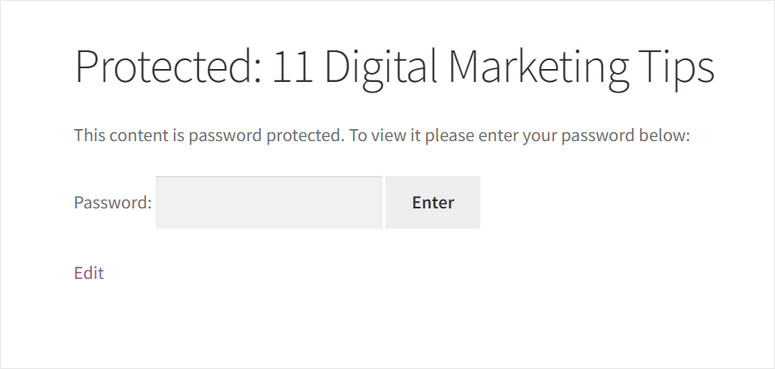
这对您的网站来说并不好看,尤其是如果您想授予客户、成员甚至您自己的团队访问权限时。
通过自定义受密码保护的页面,您可以使它们对用户更具吸引力。 您甚至可以添加您的品牌徽标和社交媒体资料来增加您的在线形象。
此外,在受密码保护的页面中添加有用的内容也将改善用户体验和 SEO。 您还可以嵌入联系表格,以便用户在遇到任何可访问性问题时可以与您联系。
话虽如此,让我们学习如何编辑受密码保护的页面并轻松添加这些页面元素。
如何在 WordPress 中创建受密码保护的页面
对于那些不想聘请开发人员来创建受密码保护的 WordPress 页面的人,我们有完美的解决方案。
借助用户友好的 WordPress 插件,您可以通过几个步骤轻松制作受密码保护的页面。
我们要使用的插件是 SeedProd。
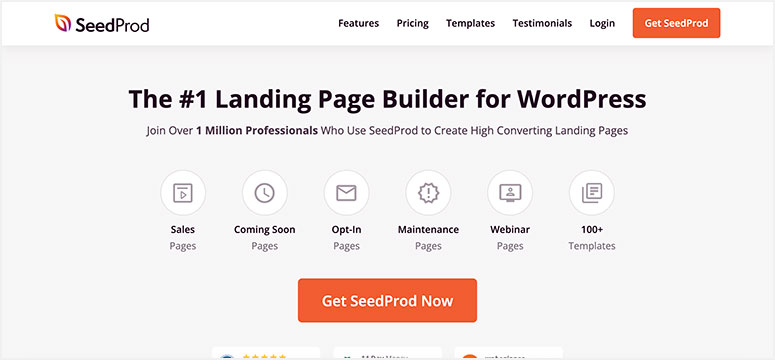
SeedProd 是市场上排名第一的拖放登录页面构建器。 它包含强大的功能,可让您在几分钟内创建任何类型的登录页面。
使用 SeedProd,您可以创建受密码保护的页面并对其进行自定义,而无需任何编码。 它允许您使用访问控制选项设置即将推出、维护模式和其他登录页面。 这意味着您可以选择可以查看此页面并阻止其他人访问它。
您甚至可以锁定整个网站并阻止用户看到它。
SeedProd 的拖放表单构建器允许您添加有用的内容块,例如标题、文本、CTA 按钮、选择表单、联系表单等。 您还可以在不进行任何编码的情况下编辑页面的设计和布局。
此外,它还提供了一个模板库,其中包含 100 多个登录页面模板以及建设中、预发布和 404 页模板。
以下是 SeedProd 的一些亮点:
- 完全响应,因此您的密码保护页面适用于所有屏幕尺寸
- 高级权限控制
- 100 多个预先设计的模板
- Google reCAPTCHA 选项可保护您的网页免受垃圾邮件和恶意攻击
- 40 个内容块可个性化您的登录页面
- 与 Constant Contact、Aweber、ConvertKit 等电子邮件营销服务集成
有了它,您可以看到 SeedProd 是创建受密码保护的页面的完美插件。 以下是您可以使用 SeedProd 创建的内容的快速预览:
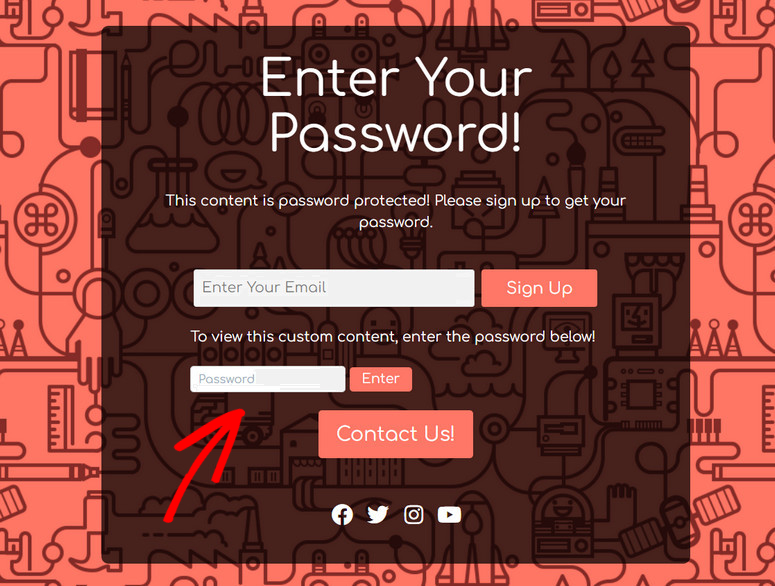
现在,我们将向您展示如何使用下面的 SeedProd 创建和自定义此类受密码保护的页面。
第 1 步:安装和激活 SeedProd
首先,您需要注册一个 SeedProd 帐户。 他们为所有类型的企业提供不同的定价计划,因此您可以选择适合您的一种。
注册后,您将可以访问您的 SeedProd 仪表板。 转到“下载”选项卡以查找您的插件文件以及许可证密钥。
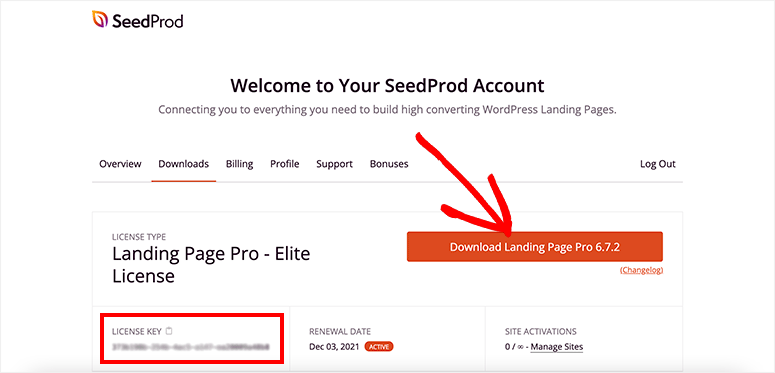
您需要做的就是在您的 WordPress 网站上安装 SeedProd 插件。 如果您需要这方面的帮助,您可以查看我们关于如何安装 WordPress 插件的教程。
安装并激活插件后,导航到SeedProd » 设置选项卡并输入您的许可证密钥。
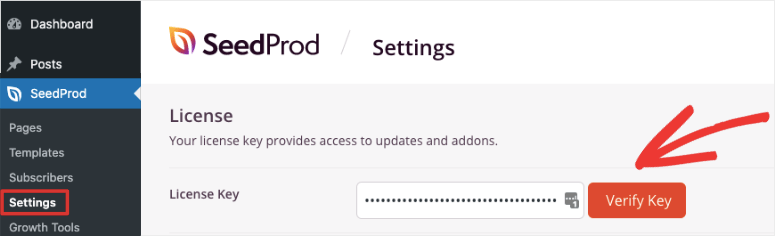
然后单击“验证密钥”按钮以查看“验证成功”消息。
现在,您可以创建一个受密码保护的页面并单击几下对其进行自定义。
第 2 步:创建登录页面
SeedProd 可让您为您的网站创建各种登录页面,包括销售、选择、即将推出和维护页面。 然后,您可以添加权限以使用密码限制对特定页面、帖子或整个网站的访问。
从您的 WordPress 菜单,前往SeedProd » Pages ,您将看到设置即将推出的页面、维护页面、404 页面和登录页面的选项。
我们将在此处选择即将推出模式,因为它可以让您使用受密码保护的页面锁定整个网站。 随意在这里探索其他选项,因为以下步骤将保持不变。
要开始使用,请单击“设置即将推出的页面”按钮为您的站点自定义受密码保护的页面。
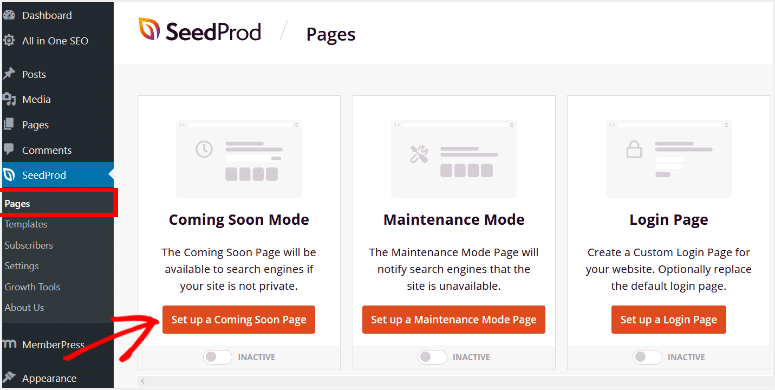
在下一个窗口中,您需要为即将推出的密码保护页面选择一个模板。
SeedProd 提供了许多设计精美的模板来帮助您入门。 您可以使用过滤器或搜索按钮来查找符合您要求的模板。
对于此示例,我们使用的是Pattern Coming Soon模板。
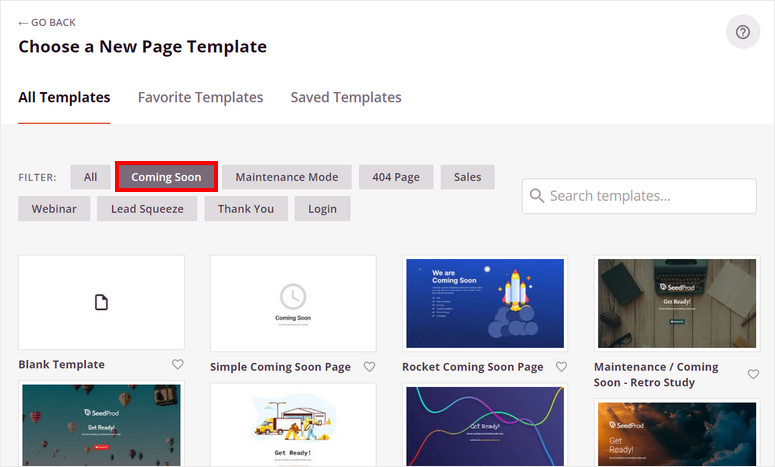
要预览模板,您需要将鼠标悬停在它上面并单击放大镜图标。 如果您想将该模板用于受密码保护的页面,请单击对勾图标。
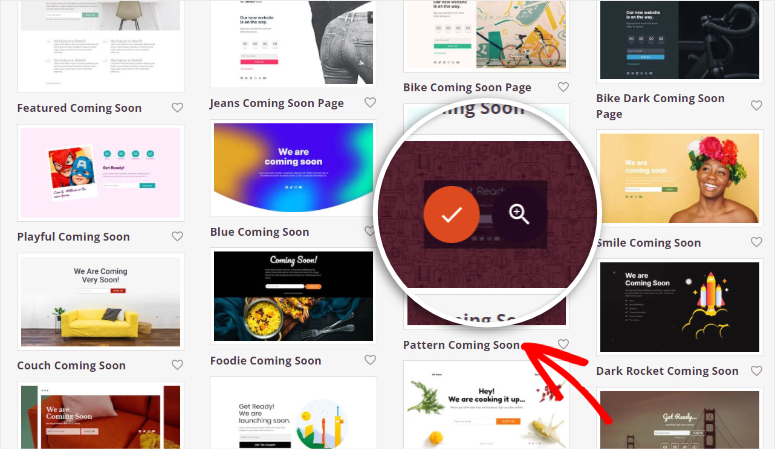
现在,我们将向您展示如何自定义受密码保护的即将推出模板。
第 3 步:自定义您的密码保护页面
选择您选择的模板后,SeedProd 的拖放页面构建器会自动启动。 在这里,您可以在页面右侧看到左侧的所有内容块和页面预览。
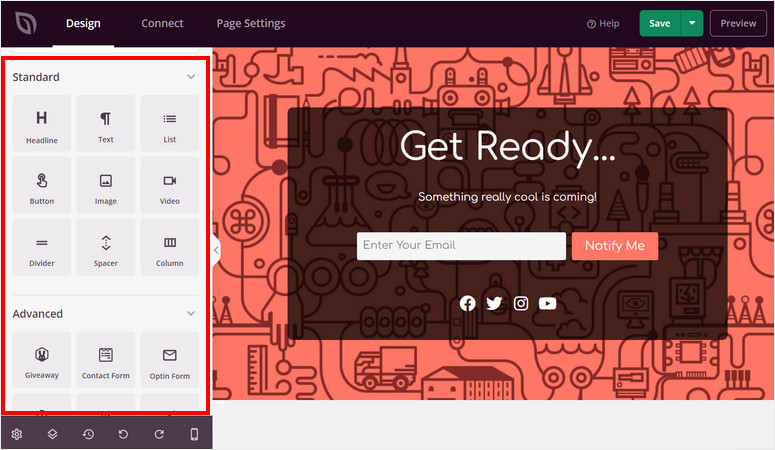
您将找到所有必要的页面元素来个性化您的内容,例如标题、文本、图像、列表、按钮等。
此外,SeedProd 允许您插入高转换元素,例如:
- 送
- 选择表格
- 感言
- 星级
- 社交资料
- 倒数
- 还有很多
该模板已包含页面元素,如标题、内容文本和 optin 表单。 您可以根据自己的喜好编辑或删除任何块。
要添加新的内容块,只需将其拖放到页面构建器右侧的实时预览中。 我们在受密码保护的页面上添加了联系我们按钮。
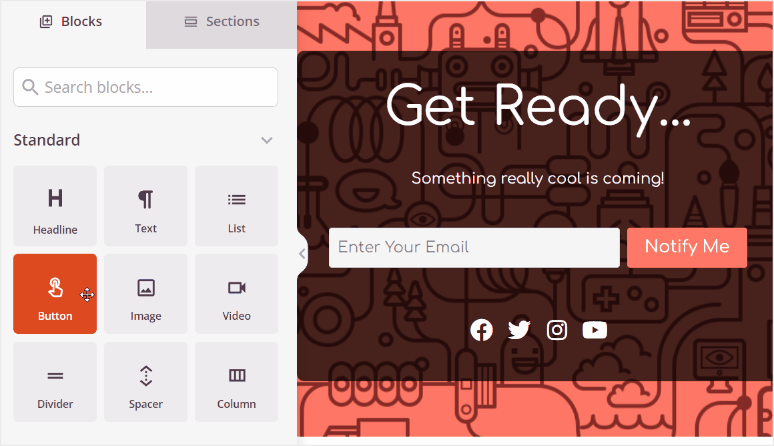
要编辑块内容和设置,只需单击按钮,您将获得编辑标签、添加链接和更改按钮样式的选项。

像这样,您可以轻松自定义任何页面元素并根据需要添加自己的内容。
由于我们正在创建受密码保护的页面,我们将添加自定义消息来指导您的网站用户。
如果需要,您可以添加其他页面元素,例如社交资料和联系表格,以使受密码保护的页面更具吸引力。
现在,我们将添加密码表单,以使用秘密密码限制对您网站内容的访问。
第 4 步:添加密码保护
SeedProd 提供了一个简单的短代码,您可以添加它以保护您的内容密码: [seed_bypass_form] 。
此简码会在您的页面前端添加一个密码提交表单。 您可以使用高级块部分中的自定义 HTML块插入此代码。
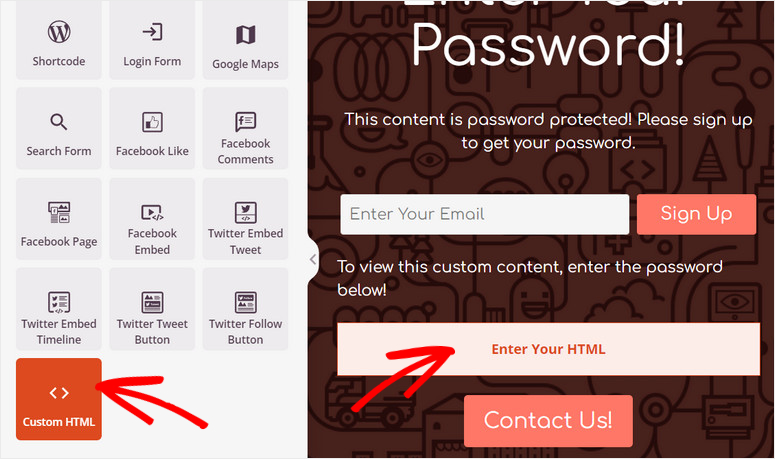
就像其他内容块一样,您需要单击页面预览上的 HTML 块来插入短代码。
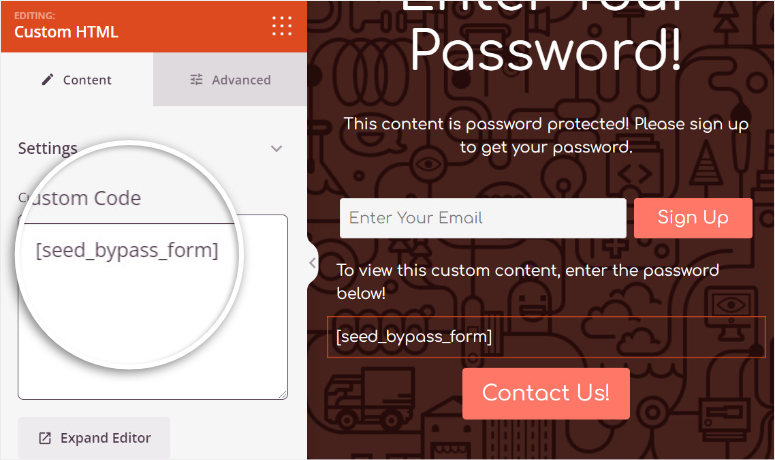
完成自定义后,不要忘记点击页面构建器右上角的保存按钮。
第 5 步:设置访问控制
为了使密码元素在前端顺利工作,您还需要设置密码。 为此,您可以单击页面构建器上的页面设置»访问控制选项卡。
在这里,您将看到用于控制用户权限和访问的选项高级选项。
首先,默认情况下,SeedProd 会从您的站点中排除特定的 URL,例如登录名、管理员、仪表板和帐户。 这可确保您作为网站所有者永远不会被锁定在您自己的网站之外。 您可以选择将其关闭,但我们建议保留此选项。
接下来,您可以选择使用 cookie 来识别用户,而不是每次都创建新的 WordPress 用户。 目前,您不需要此选项。
下一个字段绕过 URL是我们需要用来为您在上一步中创建的表单设置密码的字段。
在字段空间中,您需要输入密钥。 这将作为您的密码,用户可以输入该密码以访问受限制的内容。
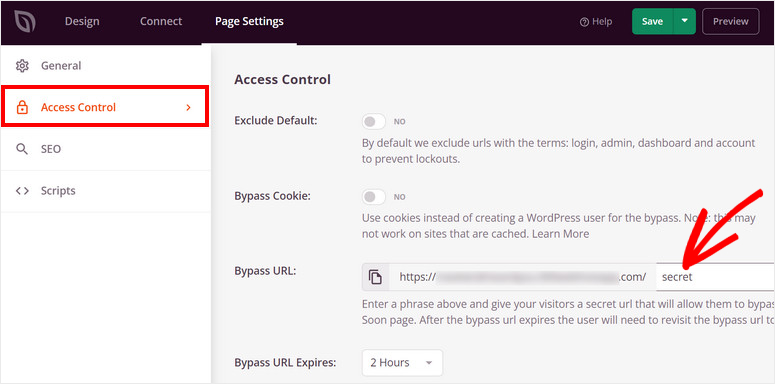
如果您想让客户或您的团队更轻松,您还可以向他们提供整个绕过 URL。 这将允许他们直接访问您的网站,而无需访问即将推出的页面并输入密码。
此外,您可以设置用户访问受保护内容的时间限制。 时间限制到期后,用户将需要再次输入密码。
接下来,SeedProd 允许您通过用户的 IP 地址或角色授予对受密码保护的页面的访问权限。
默认情况下,您的密码保护页面会显示在您的整个网站上。 您可以更改此设置并将页面显示为您想要的选定页面。
为此,您需要向下滚动到包含/排除 URL 设置并选择包含 URL 选项。 然后,您可以将 URL 添加到要使用密码限制的页面或帖子。
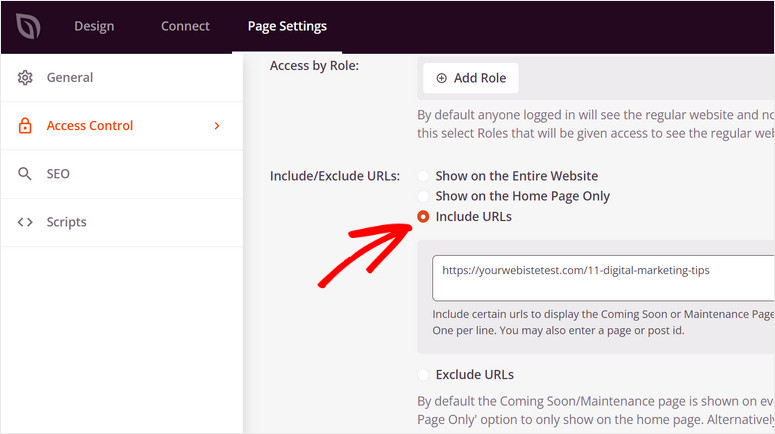
完成访问控制设置后,单击“保存”按钮,以免丢失进度。
第 6 步:连接电子邮件营销提供商
在您的网站上发布受密码保护的页面之前,您还需要做一件事。
如果您在页面上添加选择加入或注册表单,您可以连接您最喜欢的电子邮件营销服务并向您的用户发送自动电子邮件。
SeedProd 提供与所有流行的电子邮件营销提供商的集成,例如 Constant Contact、AWeber、ConvertKit、Drip 等。
为此,导航到页面构建器上的连接选项卡并选择您的电子邮件营销提供商。
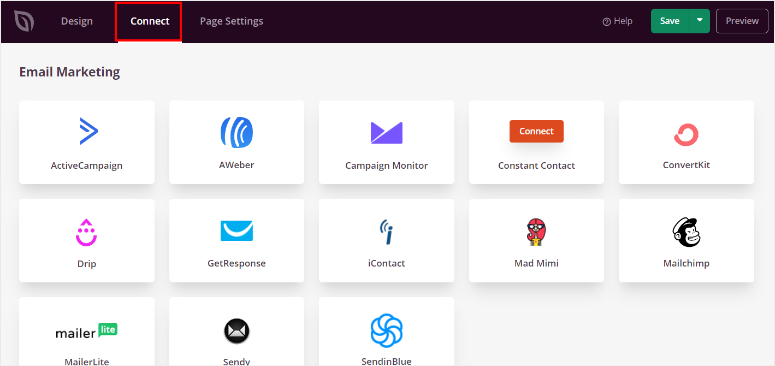
要连接您的电子邮件服务帐户,请单击“连接新帐户”按钮并按照屏幕上的说明进行操作。
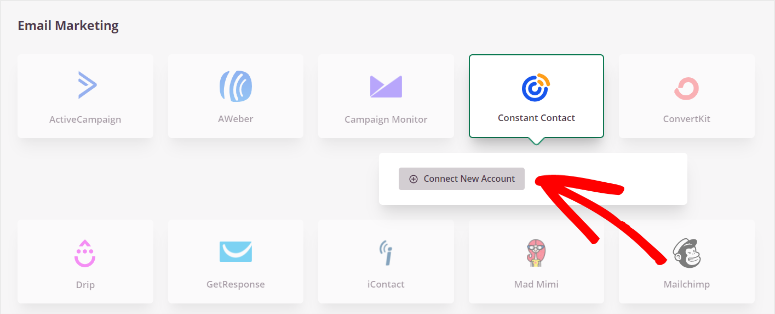
这些服务中的大多数都需要您输入 API 密钥才能建立连接。 您可以从您的电子邮件帐户中获取您的密钥。
现在,您可以让用户注册您的电子邮件列表并使用密码发送自动回复电子邮件。 有了这个,注册后就可以访问受保护的内容。
确保最后保存设置。
第 7 步:发布您的密码保护页面
您现在需要做的就是发布受密码保护的页面并在您的网站上激活即将推出的模式。
在页面构建器的右上角,您会看到“保存”按钮旁边的下拉菜单。 只需单击“发布”按钮即可在您的网站上显示该页面。
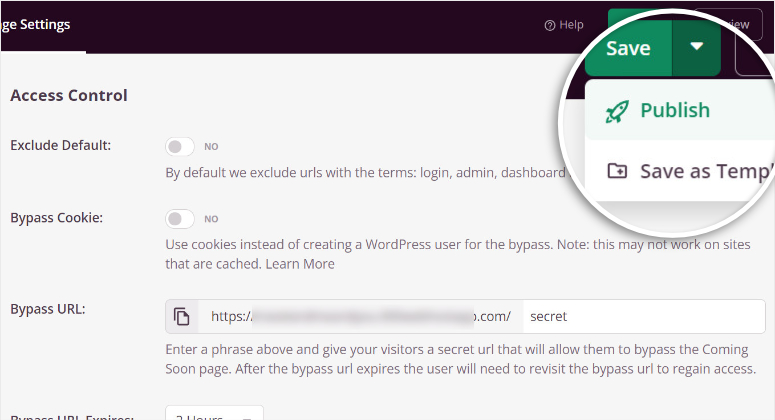
完成此操作后,您将看到一个弹出窗口,通知您的页面已成功发布。
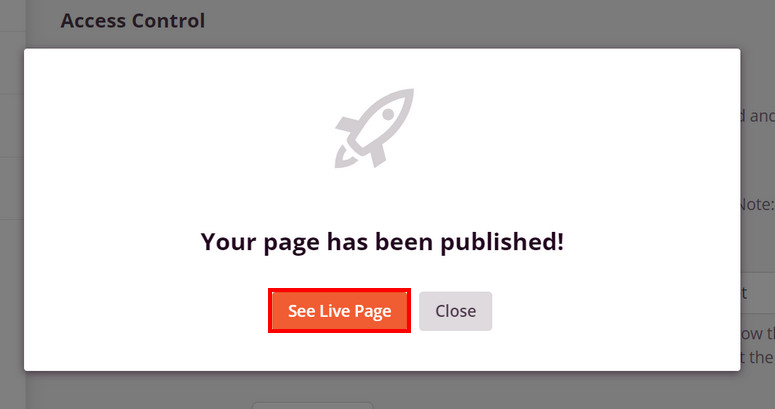
然后导航回您的管理面板并单击SeedProd选项卡。
现在,您只需要激活即将到来的模式。 在管理面板的 SeedProd 选项卡上,您可以一键启用即将推出的页面。
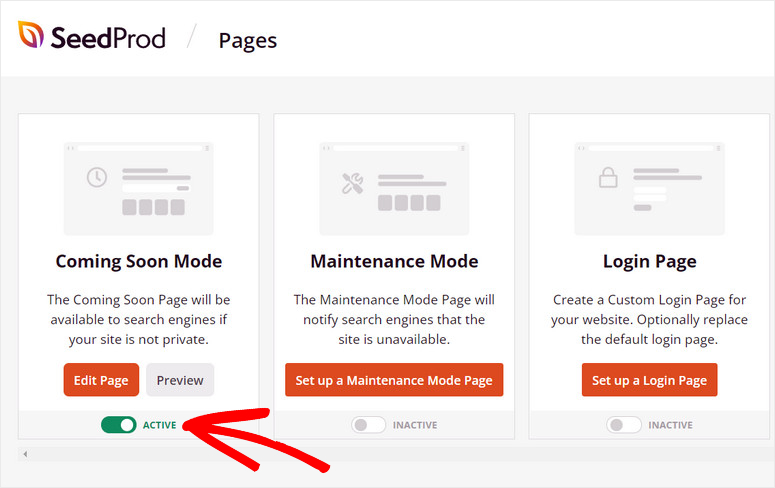
这样,您就成功地创建和自定义了受密码保护的页面,而无需编码或开发人员的帮助。 您可以预览页面以查看它在前端的外观。
使用 SeedProd,您只需单击几下即可为您的站点创建任何类型的页面。 它非常易于使用,因此即使是初学者也可以轻松自定义受密码保护的页面或任何其他登录页面。
SeedProd 是一个登陆页面构建器,它提供了大量强大的功能,可帮助您产生更多潜在客户。 您可以创建一个令人惊叹的潜在客户挤压页面来吸引访问者的注意力并让他们注册。
如果您希望锁定高级博客内容以吸引用户订阅,那么您需要尝试 OptinMonster。 它是 WordPress 的最佳潜在客户生成插件,可让您创建有吸引力的营销活动,如弹出窗口、横幅、欢迎垫等等。
使用此工具,您可以让查看者偷看您的内容,并添加一个内联表单,让他们注册一个帐户以访问您的内容。
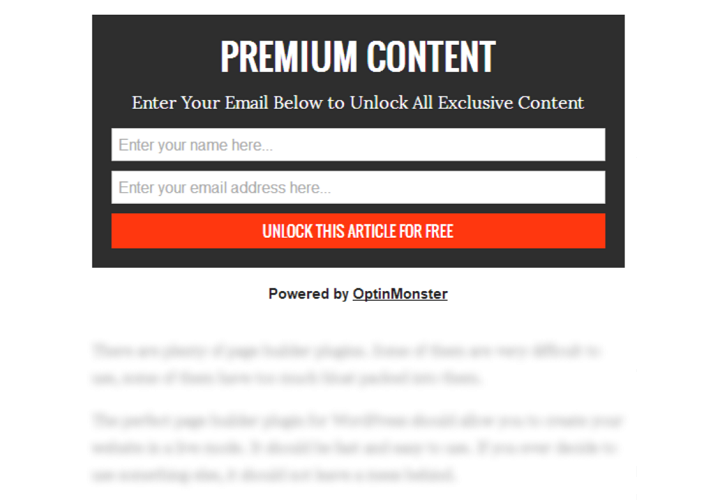
OptinMonster 还带有强大的定位和重定向规则,可根据位置、设备、用户兴趣等显示优惠。 这可以确保您的所有活动都在客户旅程中的正确时间展示给正确的人。
这就是今天的全部内容! 我们希望本教程能帮助您学习如何轻松编辑受密码保护的页面。
如果您想了解有关保护您的网站和内容的更多信息,可以查看以下帖子:
- 如何在搜索结果中包含受密码保护的帖子
- 如何保护您的 WordPress 网站免受重复内容的影响
- 用于安全和保护的最佳 WordPress 防火墙插件
这些帖子可帮助您保护您的网站免受重复内容的影响,并将受密码保护的帖子包含在搜索结果中。 最后一个将帮助您防止 WordPress 网站上的任何恶意攻击和垃圾邮件。
